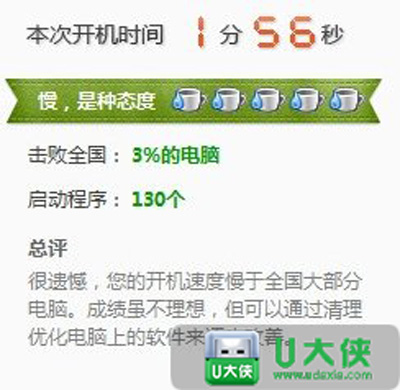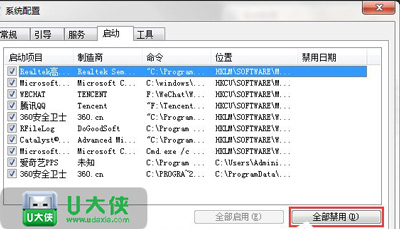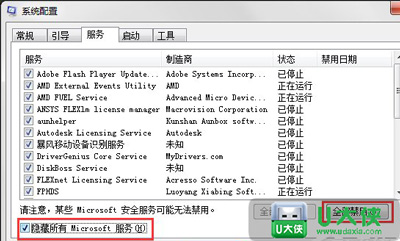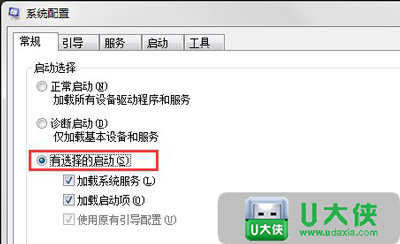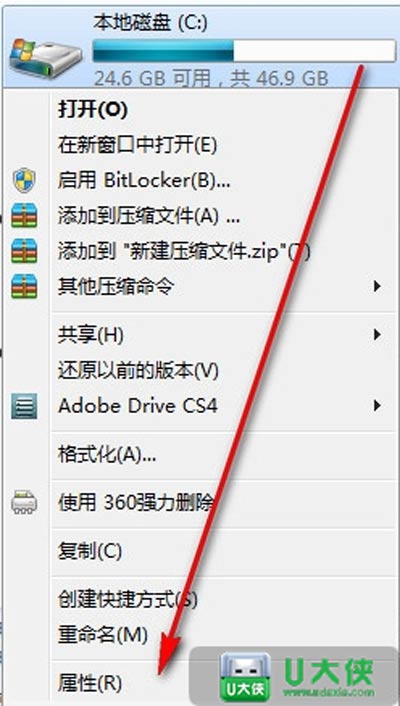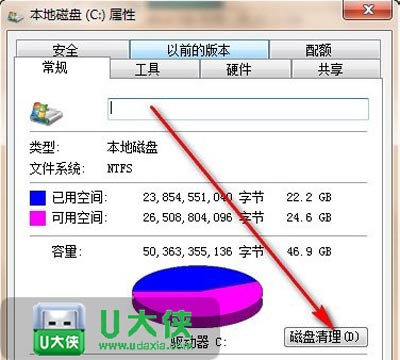Win8.1系统怎么删除windows.old 清理windows.old方法
使用Win8.1系统的时候发现,C盘中有一个windows.old文件占用了很大空间该怎么办呢?windows.old文件夹没有权限无法删除如何解决呢?本文将解决Win8.1系统如何删除windows.old文件夹。
解决方法:
1、首先用鼠标右键点击C盘,在弹出的下拉列表里找到“属性”并点击它;
2、在打开的C盘属性里的常规找到“磁盘清理”,点击它打开;
3、这时,程序就开始对系统里将要进行清理的文件进行扫描;
4、在打开的“磁盘清理”对话框里找到“清理系统文件”并点击它来继续;
5、这时,程序再次进行扫描的操作;
6、在这里要在“要删除的文件(F)”列表里找到“以前的Windows安装”,并把它前面的选择框给打上勾,以示已经对其进行了选择,这时在下面的描述里我们就可以看到对这个项目的具体意思了。然后点击“确定”即可,之后程序就开始对所选择的内容进行处理了。
相关问题推荐:
win10系统通过获取权限来删除Windows.old文件夹方法
相关文章
- win8.1 64位纯净版系统如何下载安装
- Win8.1更新补丁失败报错8024402F的解决方法
- Win8.1按键盘后蓝屏提示bad pool caller
- win8.1系统电脑玩lol画面会有卡顿或者撕裂
- Win8.1系统不兼容迅雷怎么解决?
- Win8.1最低硬件配置要求是什么?
- 教你快速解决win8.1系统开机显示“其他用户”
- Win8.1系统某些程序无法运行是不兼容吗?怎么办?
- Win8.1系统玩战地4提示DirectX Error错误怎么解决
- Win8.1升级Win10时提示8007045D错误的解决方法
- Win8.1开机时提示“Resume from Hibernation”
- Win8.1系统安装软件时报错called runscript when...解决方法
- Win8.1系统运行LOL游戏没反应的解决办法
- Win8.1使用IE11显示花屏的解决方法
- Win8.1安装程序出现内部错误2203的解决方法
- Win8.1专业版怎么激活?
相关推荐
-
win8.1专业版 kb2919355更新补丁

kb2919355补丁是一组累积安全更新、关键更新和Update更新的补?H繁<扑慊梢约绦邮瘴蠢碬indows更新,包括安全更新。同时包含了一些改进功能,可使你喜欢的应用和设置更易于查找和使用、提供更为熟悉的鼠标和键盘选项,有需要这个补丁包的可以下载。
-
Win11安卓子系统 V2304.40000.5.0 官方版

微软近日邀请 Windows Insider 项目成员,测试 Windows Subsystem for Android Version 2304(2304.40000.5.0)新版本。本次版本更新主要添加了使用防病毒软件进行程序包验证的功能、重新分配内存以获得更好性能的功能、Android AppLink 支持、新的 Linux 内核等。
-
石大师免费装机工具 V2.0.0 官方版

石大师免费装机工具支持U盘启动,制作U盘启动工具,支持多种安装方式,即使是新手小白也可以轻松进行系统安装重装,是一款全新的一键重装系统工具。石大师免费装机工具支持一键系统重装、U盘重启、备份还原等,满足用户的装机需求,欢迎下载。
-
石大师一键重装系统 V2.0.0 官方版

石大师一键重装系统是一款好用的电脑系统重装工具,功能丰富强大,操作简单易上手,适合所有用户使用,重装小白也能轻松学会,拥有多种重装模式,可以任用户选择,各个版本的系统都能一键安装,有需要的用户快来下载体验吧。
-
石大师 V2.0.0 官方版

石大师装机大师一款适合新手一键重装电脑的工具,软件小巧免安装,人人都能自己动手重装系统,轻松完成xp、win7、win10、win11的重装。软件绿色小巧,无需U盘,点击鼠标即可完成整个重装流程。有需要的欢迎来下载。
-
石大师重装系统 V2.0.0 官方版

石大师重装系统客户端是一款帮助用户重新安装电脑系统的软件,无需任何电脑技术基础,无需任何硬件辅助,只需要这样一款软件,随时随地都可以自己动手重装系统。安装过程中会智能识别电脑硬件环境,确保系统重装完成后立马可以使用。用户可以在重装前